Як підключити TP-Link TL-WR740N (TL-WR741nd)

- 5065
- 584
- Manuel Smith
Як підключити TP-Link TL-WR740N (TL-WR741nd)
Чомусь деякі користувачі мають багато питань саме з установкою та з'єднанням маршрутизатора. У цій статті ми підключимо TP-Link TL-WR740N. Ця інструкція також підходить для TP-Link TL-WR741nd, оскільки ці моделі майже однакові. І щодо інших моделей маршрутизаторів TP-Link, процес встановлення та з'єднання практично не відрізняється.
Я вже зробив кілька фотографій процесу підключення TP-Link TL-WR740N, тепер ми детально підпишемо його та покажемо на реальному прикладі.
Підключення TP-Link TL-WR740N до Інтернету та до комп'ютера
Я завжди спочатку підключаю адаптер живлення до маршрутизатора, і вмикаю його в розетці.

Далі нам потрібно підключити Інтернет до нашого TL-WR740N. Мережевий кабель від Інтернет -провайдера або від ADSL Modem підключіться до Роз'єм WAN маршрутизатор. Він синій і підписаний.

Якщо ви все ще хочете підключити комп'ютер до маршрутизатора або ноутбук за допомогою мережевого кабелю, то просто підключіть їх. Ви можете використовувати кабель, який був у комплекті з маршрутизатором. На маршрутизаторі підключіть кабель в один із Роз'єми локальної мережі. І на ноутбуці в роз'ємі мережевої картки.
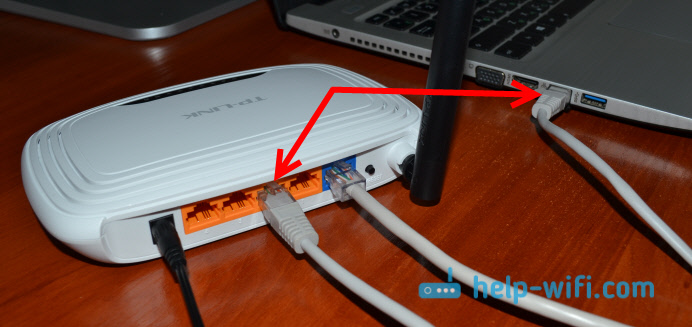
Таким же чином регулярний стаціонарний комп'ютер може бути підключений до маршрутизатора.
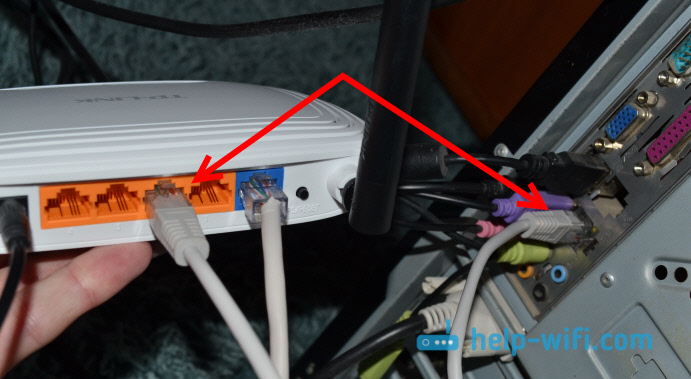
Якщо ви хочете підключитися через мережу Wi-Fi, а маршрутизатор все ще новий, не налаштований, тоді використовуйте пароль (PIN) для підключення, який вказується внизу маршрутизатора на наклейці. Стандартна назва Wi-Fi Network (SSID) також вказана там.

Коли ви скидаєте налаштування, дані, вказані на маршрутизаторі.
Адреса для введення налаштувань TP-Link TL-WR741nd
Точна адреса, на якій ви можете відкрити налаштування свого маршрутизатора, також вказана з нижньої частини маршрутизатора. Стандартне ім'я користувача та пароль для введення налаштувань також вказані там.

Залежно від маршрутизатора (TL-WR741nd, або TL-WR740N), і від його апаратної версії адреса може відрізнятися. Але ви обов'язково потрапите в налаштування за однією з адрес: http: // tplinkwifi.Мережа, 192.168.0.1, або 192.168.1.1. Якщо ви підключені до маршрутизатора, і за будь -якою з цих адрес у браузері ви не можете відкрити налаштування, то дивіться статтю: Що робити, якщо вона не вводить налаштування маршрутизатора на 192.168.0.1 або 192.168.1.1?
Я зрозумів маршрутизатор для підключення маршрутизатора. А для їх конфігурації ми маємо окремі інструкції:
- Налаштування TP-Link TL-WR741nd. З'єднання, встановлення Wi-Fi
- Як налаштувати TP-Link TL-WR740N? Wi-Fi та налаштування Інтернету
Там все, як детально з малюнками, як ви любите 🙂
Всього доброго!
- « Як підключити USB-модем 3G/4G до маршрутизатора Wi-Fi TP-Link. На прикладі налаштувань TP-Link TL-MR3220
- Підключення та налаштування Wi-Fi маршрутизатор TP-Link TL-WR840N »

